Sie können bis zu sechs mit dem Unifying-Logo  ausgestattete Logitech-Mäuse oder -Tastaturen mit dem Unifying-USB-Empfänger Ihrer M505 verbinden.
ausgestattete Logitech-Mäuse oder -Tastaturen mit dem Unifying-USB-Empfänger Ihrer M505 verbinden.
So verbinden Sie eine zusätzliche Logitech-Maus oder -Tastatur mit Ihrem Unifying-USB-Empfänger:
Hinweis: In den folgenden Anweisungen werden Windows-Screenshots verwendet. Macintosh-Screenshots sehen etwas anders aus, doch die Anweisungen sind dieselben.
-
Laden Sie die Maus- und Tastatur-Software von Logitech (SetPoint) herunter, wenn sie noch nicht auf Ihrem Computer installiert ist. Sie können SetPoint von der M505 Download-Seite herunterladen.
-
Starten Sie die Logitech Unifying-Software:
-
Windows: Start > Programme > Logitech > Unifying > Logitech Unifying Software
-
Macintosh: Programme/Dienstprogramme/Logitech Unifying Software
-
-
Die Willkommensseite der Logitech Unifying-Software wird angezeigt. Klicken Sie auf Weiter.

-
Folgen Sie den Bildschirmanweisungen und schalten Sie Ihr Gerät aus und wieder ein.

-
Wenn Ihr Gerät erkannt wird, wird eine Bestätigung angezeigt. Geben Sie einen Probetext in das dafür vorgesehene Feld ein, um sicherzustellen, das die Tastatur funktioniert. Klicken Sie auf "Ja" und anschließend auf "Weiter".
Hinweis: Im folgenden Beispiel verbinden wir eine Tastatur mit dem Empfänger. Je nach Gerät, für das Sie eine Verbindung herstellen, wird eine andere Meldung angezeigt.
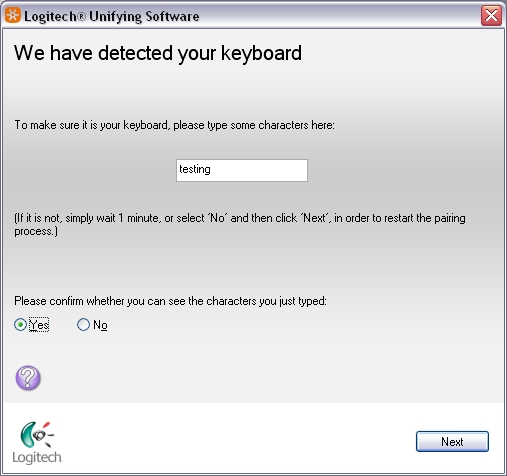
-
Klicken Sie auf "Fertig stellen", um die Logitech Unifying-Software zu beenden. Das Gerät ist jetzt verbunden.
Häufig gestellte Fragen – FAQs
Für diesen Abschnitt sind keine Produkte verfügbar
